Enterprise ユーザーとして始める
![]()
![]()
![]()
管理者であるか、管理者のアクセス許可を持っている場合は、Enterprise アカウントのアクセス許可とセキュリティの設定の詳細について、Enterprise 管理者として始めるを参照してください。
[Onshape プランの管理] > [アカウントにサインインする] を参照してください。
ユーザーアカウントが Enterprise アカウントまたは Free アカウントから Enterprise アカウントにアップグレードされた場合でも、www.cad.onshape.com から個人所有のドキュメントにアクセスできます (Enterprise ドメインの URL からのサインインではありません)。
個人所有のドキュメントを Enterprise アカウントに転送するには、次の手順に従います。
- cad.onshape.com に移動します。
- Enterprise 資格情報を使用してサインインします。
- 転送するデータを指定します。
複数のドキュメントがある場合は、1 つのフォルダに配置します。
- ドキュメントまたはフォルダを右クリックして [転送] を選択し、企業の管理者のメールアドレスを入力します。
ドキュメントの所有権を Enterprise の管理者に引き継ぐと、その管理者は所有権を Enterprise アカウントに引き継ぐことができます。
Enterprise アカウントのユーザーのアクセス許可とセキュリティは、管理者によって事前に定義されています。付与された権限によっては、アクセスできる機能が他のユーザーと異なる場合があります。
すべての Enterprise ユーザーに共通する点のひとつは、作成するすべてのドキュメントが Enterprise と Enterprise 管理者によって所有されることです。
Onshape で作業する場合、特定のプロジェクトへのアクセスと、それらのプロジェクト内のドキュメントに対するユーザーのアクセス許可は、管理者が指定した設定によって制御されます。アクセス権について質問がある場合は、管理者に問い合わせてください。
Enterprise アカウントにサインインすると、次の主要なアクセス領域が表示されます。
- アクティビティ - タップまたはクリックすると、ドキュメントに加えられた簡単な変更から、コメントの表示と返答、ドキュメントのバージョン間の違い (差分) の表示まで、Enterprise ユーザーのすべての Onshape アクティビティを参照できます。Enterprise アカウントの管理者でない場合は、自分のアクティビティストリームのみが表示されます。アクティビティストリームの機能の詳細は、ユーザーアクティビティの監視を参照してください。
- ドキュメント - タップまたはクリックするとドキュメントページにアクセスします。詳細は、ドキュメントページトピックを参照してください。
- アクションアイテム - タップまたはクリックして、[アクションアイテム] (タスク管理およびリリース管理の割り当て) ページに直接移動します。詳細は、リリースとタスクの監視を参照してください。
- アナリティクス - Onshape では、さまざまな情報のカテゴリのダッシュボードを使用できます。各ユーザーは、グローバル権限で許可されているレポートのみを表示してアクセスできます。メインページには、アカウントに関連付けられているグローバル権限に応じて、使用可能なダッシュボードの一覧が表示されます。詳細は、アナリティクスを参照してください。
すべてのユーザーは、独自のアクティビティストリーム (Onshape 内で実行されたすべてのアクションのリスト) といくつかのレポートにアクセスできます。これらの領域には、画面右側のリンクからアクセスできます。
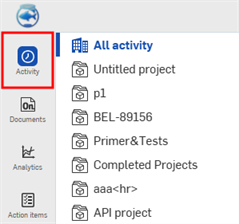
Onshape デスクトッププラットフォームで見られるように、
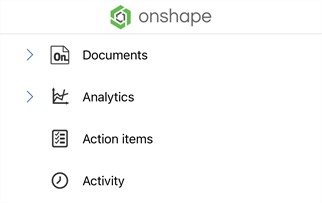
Onshape の iOS プラットフォームで見られるように、
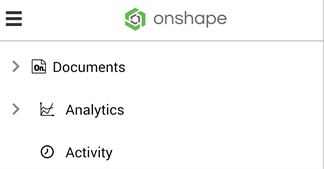
Onshape の Android プラットフォームで見られるように 左から開始するアイコンは、アクティビティ、ドキュメント、アナリティクス、通知、アカウントを表します
Onshape へのサインイン時にアカウントのどの主要エリアを開くかを選択できます。スタートページを選択する方法の詳細は、Enterprise サブスクリプションを参照してください。
独自の環境設定と表示設定を設定するには、Onshape Enterprise アカウントの管理を参照してください。設定できる環境設定には次のとおりです。
- プロファイル - 表示用のニックネームを指定し、写真をアップロードします。
- メール - Onshape アカウントに代替メールを追加します。
- 環境設定 - 言語、単位、ビューの操作などの環境設定を指定します。
- セキュリティ - アカウントの 2 段階認証を有効にするか、パスワードを変更します。
- デバイス - アカウントに関連付けられているすべてのデバイスの一覧を表示します。
- アプリケーション - Onshape アカウントで作業することを許可したアプリを購入、表示、管理します。
- 事前レビュー - リリース前の機能をテストするために、Onshape の事前レビュープログラムへの参加をリクエストします。
- サブスクリプション - 自分がメンバー (または管理者) であるサブスクリプションを表示 (または管理) します。
- 支払いオプション - 支払い情報を表示および更新します。